تم التحديث في مايو 2024: توقف عن تلقي رسائل الخطأ وإبطاء نظامك باستخدام أداة التحسين الخاصة بنا. احصل عليه الآن من الرابط التالي
- تحميل وتثبيت أداة الإصلاح هنا.
- دعها تفحص جهاز الكمبيوتر الخاص بك.
- الأداة بعد ذلك إصلاح جهاز الكمبيوتر الخاص بك.
لقد اشتكى العديد من مستخدمي Windows 10 من هذه المشكلة المزعجة. عندما يلعبون لعبة أو يشاهدون مقاطع فيديو / أفلام في وضع ملء الشاشة ، أو يعملون على تطبيق في وضع ملء الشاشة ، فإنهم لا يتلقون أي إشعارات من Windows 10. يتم تعطيل جميع الإخطارات ، وعند الخروج من اللعبة أو الفيديو ، يلاحظون وجود إشعارات جديدة وظهورهم في مركز العمل.
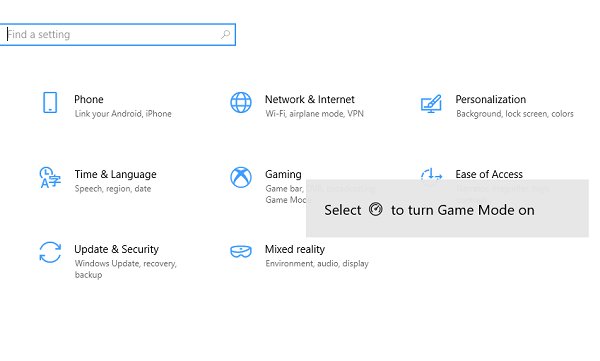
هذا يعني أن نظام التشغيل Windows 10 لا يعرض تنبيهًا عندما يلعب المستخدم لعبة أو يشاهد مقاطع فيديو في وضع ملء الشاشة ، أو يعمل على تطبيق ملء الشاشة. الكل يتم تعطيل الإخطارات تلقائيا وانتقلت إلى مركز العمل حيث يمكن للمستخدم قراءتها لاحقًا.
إذا كنت ترغب في تعطيل هذا السلوك وإجبار Windows 10 على عرض الإشعارات دائمًا ، حتى عند استخدام تطبيق أو فيديو أو لعبة بملء الشاشة ، سيساعدك هذا البرنامج التعليمي.
تحديث مايو 2024:
يمكنك الآن منع مشاكل الكمبيوتر باستخدام هذه الأداة ، مثل حمايتك من فقدان الملفات والبرامج الضارة. بالإضافة إلى أنها طريقة رائعة لتحسين جهاز الكمبيوتر الخاص بك لتحقيق أقصى أداء. يعمل البرنامج على إصلاح الأخطاء الشائعة التي قد تحدث على أنظمة Windows بسهولة - لا حاجة لساعات من استكشاف الأخطاء وإصلاحها عندما يكون لديك الحل الأمثل في متناول يدك:
- الخطوة 1: تنزيل أداة إصلاح أجهزة الكمبيوتر ومحسنها (Windows 10 ، 8 ، 7 ، XP ، Vista - Microsoft Gold Certified).
- الخطوة 2: انقر فوق "بدء المسح الضوئي"للعثور على مشاكل تسجيل Windows التي قد تسبب مشاكل في الكمبيوتر.
- الخطوة 3: انقر فوق "إصلاح الكل"لإصلاح جميع القضايا.
لحسن الحظ ، يوفر Windows 10 خيارًا لتعطيل هذه الميزة ويفرض على Windows عرض الإشعارات الجديدة دائمًا على الشاشة عندما يستخدم المستخدم تطبيقًا أو لعبة في وضع ملء الشاشة.
كيفية تمكين إعلامات ملء الشاشة في Windows 10

- الذهاب إلى التركيز مساعدة
- يساعدك Focus Assist ، الذي يُطلق عليه أيضًا "ساعات الهدوء" في الإصدارات السابقة من Windows ، على تجنب الإخطارات المشتتة عندما تحتاج إلى التركيز ويتم تعيينه افتراضيًا للتنشيط تلقائيًا في ظل ظروف معينة. مثله،
- قم بالتبديل إلى "Automatic Rulers" على الجانب الأيمن من إعدادات المساعدة المستهدفة.
- تمكين إعلامات
ستجد هنا خياران ممكنان افتراضيًا
- عندما العب لعبة
- عندما أستخدم تطبيقًا في وضع ملء الشاشة
لضمان إمكانية عرض الإشعارات والرسائل المهمة أثناء اللعب أو التبديل إلى وضع ملء الشاشة ، قم بتعطيل الخيارات الآن.
ببساطة حرك المؤشر إلى الوضع "إيقاف".
كيفية استبعاد الاخطارات
الإخطارات هي أداة استثنائية لمواكبة الوتيرة المحمومة في حياتنا الرقمية. لكن الكثير من الإشعارات - خاصة تلك التي رأيتها بالفعل - يمكن أن تفرط في تحميل مركز العمل وتمنعك من رؤية الإشعارات المهمة عند وصولها.
لحذف إشعار ، انقر فوق أيقونة مركز الإجراءات على الجانب الأيمن من شريط مهام Windows وحوم فوق الإشعار الذي تريد حذفه. ثم انقر فوق الزر X على يمين الإشعار. يمكنك أيضًا سحب إشعار إلى اليمين لحذفه بسرعة عن طريق لمسه أو النقر فوقه وسحبه باستخدام الماوس.
يمكنك رفض جميع الإخطارات لطلب معين عن طريق النقر فوق الزر X على يمين قائمة طلب المجموعة. يمكنك أيضًا النقر فوق "مسح الكل" لإغلاق جميع الإعلامات لجميع التطبيقات.
وفي الختام
الإشعارات هي قلب وروح مركز العمل على نظام التشغيل Windows 10 ، من أول إصدار إلى أحدث إصدار.
نصيحة الخبراء: تقوم أداة الإصلاح هذه بفحص المستودعات واستبدال الملفات التالفة أو المفقودة إذا لم تنجح أي من هذه الطرق. إنه يعمل بشكل جيد في معظم الحالات التي تكون فيها المشكلة بسبب تلف النظام. ستعمل هذه الأداة أيضًا على تحسين نظامك لتحقيق أقصى قدر من الأداء. يمكن تنزيله بواسطة بالضغط هنا

CCNA، Web Developer، PC Troubleshooter
أنا متحمس للكمبيوتر وممارس تكنولوجيا المعلومات. لدي سنوات من الخبرة ورائي في برمجة الكمبيوتر واستكشاف الأخطاء وإصلاحها وإصلاح الأجهزة. أنا متخصص في تطوير المواقع وتصميم قواعد البيانات. لدي أيضًا شهادة CCNA لتصميم الشبكات واستكشاف الأخطاء وإصلاحها.

